bawaan Windows Layanan dan Manajemen Gambar Penerapan (DISM) perintah, alias dism.exe, adalah semacam pisau Tentara Swiss ketika bekerja pada gambar OS Windows. Di antara banyak kemampuannya — seperti menambahkan fitur dan paket Windows opsional, mengambil inventaris gambar, melakukan pembersihan gambar, dan banyak lagi — DISM menyertakan /Add-Package pilihan. Opsi ini memungkinkan pengguna untuk menginstal pembaruan Katalog Microsoft dalam file .cab atau .msu ke citra Windows yang ditargetkan.
.cab adalah kependekan dari “Kabinet Jendela,” jenis file terkompresi yang menyimpan data dan instruksi untuk Windows yang dapat memperbarui driver perangkat, file sistem, dan sebagainya. Ekstensi file .msu dikaitkan dengan Penginstal Mandiri Pembaruan Microsoft. Biasanya, penginstal ini menggunakan API Agen Pembaruan Windows untuk menginstal paket pembaruan. File .cab dan .msu juga bekerja dengan perintah DISM terhadap file image Windows, yang mungkin bertipe .wim, .esd, .ffu, atau file hard disk virtual bertipe .vhd atau .vhdx.
Perhatikan bahwa pembaruan .msu hanya berfungsi pada gambar offline, sedangkan file .cab yang lebih umum dapat diterapkan pada gambar online untuk memperbarui pemasangan Windows yang sedang berjalan.
Mengapa menggunakan DISM daripada Pembaruan Windows?
Pertanyaan bagus! Terkadang, DISM menyediakan cara untuk menginstal pembaruan saat Pembaruan Windows (WU) mungkin mengalami masalah. Kadang-kadang, Pembaruan Windows mungkin menolak untuk bekerja, atau mungkin macet atau macet pada pembaruan tertentu. DISM menyediakan cara praktis untuk menginstal pembaruan ketika WU sendiri mungkin tidak dapat memenuhinya.
Alasan lain untuk menggunakan DISM daripada gambar Windows meliputi:
- Mengelola citra Windows untuk penerapan skala besar dan/atau jarak jauh menggunakan Microsoft Intune, Windows Autopilot, atau System Center Configuration Manager (SCCM).
- Slipstreaming driver atau pembaruan ke gambar Windows standar untuk penyesuaian dan penerapan khusus.
- Sebagai alternatif untuk pembaruan yang digerakkan pengguna dari server pembaruan internal, mungkin selama periode pemeliharaan terjadwal. Liburan akhir pekan populer untuk hal semacam ini di organisasi besar, karena mereka memberikan satu hari ekstra untuk memperbaiki masalah yang tidak terduga atau untuk kembali ke status quo sebelumnya jika masalah seperti itu tidak dapat diperbaiki.
Di mana mendapatkan file Pembaruan Windows
Itu Katalog Pembaruan Microsoft adalah sumber paling umum untuk memperbarui semua jenis file, termasuk .cab dan .msu. Umumnya, item diakses berdasarkan nama (mis., Realtek Audio Driver) atau berdasarkan nomor artikel Basis Pengetahuan (KB). Jadi, misalnya, KB4023057 adalah pembaruan yang berlaku untuk edisi Windows 10 versi 1507 hingga 1803, yang dimaksudkan untuk membersihkan dan memperbaiki masalah apa pun dengan Pembaruan Windows yang mungkin mencegah penginstalan pembaruan.
Gambar 1 menunjukkan Katalog Pembaruan dengan sebagian dari hasil satu halaman untuk KB4023057. Klik Unduh tombol di kolom sebelah kanan untuk versi file yang sesuai dengan OS target untuk mendapatkan pembaruan.
 Ed Titel/IDG
Ed Titel/IDGGambar 1: Katalog Pembaruan Microsoft dengan item KB5023057 ditampilkan. (Klik gambar untuk memperbesarnya.)
Jika Kamu mengklik tombol Unduh untuk item 1803 paling atas yang ditunjukkan pada Gambar 1, jendela unduhan akan muncul. Ini memberikan tautan ke file .cab yang sesuai dengan nama yang sangat panjang: windows10.0-kb4023057-x64_58b2f8fd3da37d22fb99bd6aa6c3f69951e67429.cab
Perhatikan bahwa namanya menyertakan versi Windows (10.0), nomor KB, bittedness (x64 berarti 64-bit), dan pengidentifikasi unik global (GUID), dan diakhiri dengan ekstensi file kabinet (.cab). Itu menjadikan item ini target yang sangat baik untuk pembaruan melalui perintah DISM.
Gambar 2 menunjukkan halaman unduhan untuk item yang dipilih ini:
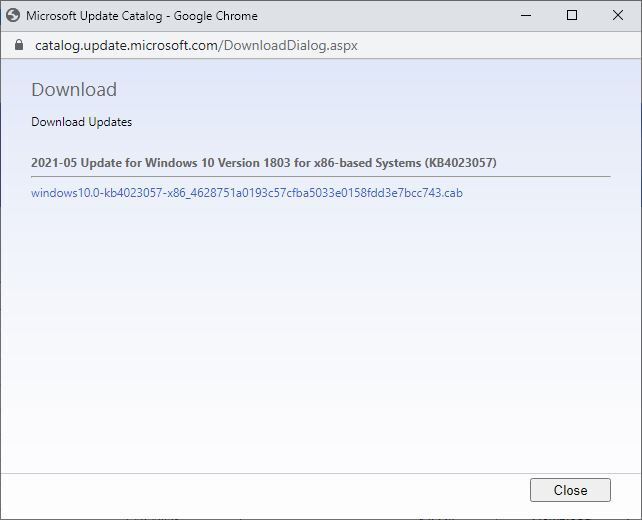 Ed Titel/IDG
Ed Titel/IDGGambar 2: Halaman unduhan untuk .cab 64-bit untuk KB4023057, 64-bit, versi 1803.
Sintaks DISM /Add-Package
Perintah DISM sepenuhnya didokumentasikan secara online di Microsoft Docs di Paket Sistem Operasi DISM… Melayani Opsi Baris Perintah halaman. Ini hanya sebagian kecil dari Referensi Alat DISMdokumen online lain yang layak di-bookmark dan dijelajahi bagi mereka yang bekerja dengan (dan pada) gambar Windows.
Manual menjabarkan sintaks abstrak untuk /Add-Package pilihan sebagai berikut:
Dism /Add-Package /PackagePath:<path_to_cabfile> [/IgnoreCheck] [/PreventPending]
SEBUAH /PackagePath dapat menunjuk ke satu file .cab atau .msu, folder yang berisi satu file .cab yang diperluas atau satu file .msu, atau folder yang berisi beberapa file .cab atau .msu (Kamu tidak dapat menggabungkan kedua jenis , namun). Jika /PackagePath menunjuk ke folder yang berisi satu atau lebih file .cab atau .msu di root-nya, setiap subfolder juga akan diperiksa secara rekursif untuk file tersebut.
Itu /PreventPending switch menginstruksikan DISM untuk melewatkan penginstalan paket jika itu, atau gambar Windows yang ditargetkan, memiliki tindakan yang belum selesai yang masih tertunda. Hal ini dimaksudkan untuk mencegah pengoperasian pada gambar yang mungkin tidak lengkap atau utuh.
Seperti yang telah disebutkan, Kamu dapat menambahkan banyak paket dalam satu perintah DISM dengan menyertakan beberapa file .cab atau .msu dalam direktori yang berfungsi sebagai input ke /PackagePath pilihan. Biasanya, DISM akan memeriksa setiap paket untuk memastikannya sesuai dengan gambar yang ditargetkan. Jika sebuah paket tidak berlaku untuk gambar itu, DISM akan mengeluarkan pesan kesalahan. Itu /IgnoreCheck switch dapat digunakan untuk menjalankan DISM secara diam-diam dan melewati pemeriksaan penerapan untuk setiap paket.
Contoh DISM / Add-Package
Katakanlah saya menjalankan instance 32-bit Windows 10 versi 1803. Jika saya ingin menerapkan KB4023057 ke gambar yang sedang berjalan itu, dan file .cab telah diunduh ke jalur D:Images, Gambar 3 menunjukkan seperti apa perintah itu di Command Prompt atau PowerShell. Namun pertama-tama, beberapa catatan penting untuk kejelasan, pemahaman, dan singkatnya:
- DISM hanya berfungsi dengan hak istimewa administratif, jadi Kamu harus masuk ke akun administratif dan memilih “jalankan sebagai administrator” untuk lingkungan baris perintah Kamu.
- Itu
/Onlineswitch memberi tahu DISM untuk menerapkan paket ke gambar Windows yang sedang berjalan. - Saya mengganti nama file .cab menjadi KB4023057 sehingga saya dapat memasukkan semuanya ke dalam satu baris teks.
Gambar 3 menunjukkan contoh perintah di jendela prompt perintah administratif.
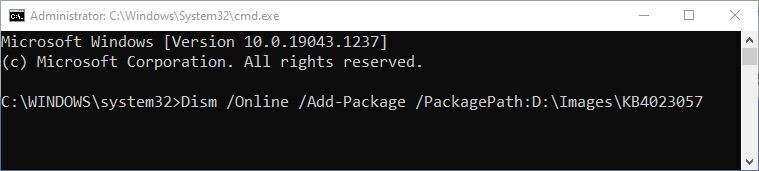 Ed Titel/IDG
Ed Titel/IDGGambar 3: Sintaks yang tepat untuk DISM /Add-Package untuk sistem Windows yang sedang berjalan. (Klik gambar untuk memperbesarnya.)
Untuk menjalankan perintah dalam format ini, Kamu harus yakin tidak ada transaksi WU yang tertunda. Cara teraman untuk memastikan ini benar adalah dengan me-restart sistem sebelum menjalankan perintah DISM /Add-Package.
Mengerjakan gambar offline adalah latihan khusus. Di sini, saya hanya akan mengatakan bahwa gambar offline mewakili gambar yang mungkin “sedang dibuat” atau yang dipertahankan di pustaka gambar untuk penerapan dan/atau penyesuaian untuk didistribusikan ke pengguna pada skala tertentu — memelihara gambar biasanya tidak layak pekerjaan ekstra yang terlibat, kecuali jika Kamu memiliki setidaknya lusinan pengguna, jika tidak ratusan atau lebih, kepada siapa gambar tersebut akan disajikan. Untuk informasi lebih lanjut tentang penggunaan DISM /Add-Package dengan gambar offline, lihat item Microsoft Docs ini “Tambah atau Hapus Paket Offline Menggunakan DISM.”
Kasus umum ketika DISM /Add-Package bermanfaat
Dalam pengalaman saya sendiri, saya telah menggunakan DISM /Add-Package puluhan bahkan ratusan kali. Di hampir setiap kasus seperti itu, penggunaan itu dimotivasi oleh salah satu dari dua rangkaian keadaan:
- Pembaruan Windows tidak berfungsi dengan baik, dan saya tidak dapat mengunduh atau menginstal pembaruan apa pun.
- Beberapa pembaruan tertentu macet atau macet ketika saya mencoba menginstalnya menggunakan WU.
Dalam kedua kasus tersebut, mengunduh file .cab dan menggunakan DISM /Add-Package akan membuat pembaruan berhasil diinstal pada gambar Windows yang sedang berjalan.
Jika tidak berhasil, ini biasanya menunjukkan masalah yang lebih dalam dengan Windows. Dalam kasus yang jarang terjadi itu, saya selanjutnya beralih ke penginstalan pemutakhiran di tempat (lihat cerita CW saya “Cara memperbaiki Windows 10 dengan penginstalan pemutakhiran di tempat”). Jika itu tidak melegakan, cerita pendamping saya “Cara memperbaiki Windows 10 (dan 11) dalam 4 langkah” seharusnya memperbaiki keadaan.
Post By 2021 Idnu.me, Inc.